Διαφήμιση
Όταν τελικά αποφασίσετε να εγκαταστήστε ένα θερμοστάτη Nest Πώς να εγκαταστήσετε και να χρησιμοποιήσετε το θερμοστάτη Nest για να αυτοματοποιήσετε την εξοικονόμηση ενέργειαςΕάν έχετε σκεφτεί ποτέ να ξεκινήσετε με αυτοματοποίηση στο σπίτι, αγοράζοντας ένα θερμοστάτη Nest είναι ο ιδανικός τρόπος για να ξεκινήσετε. Σε μόλις μια εβδομάδα χρήσης, μειώσαμε την κατανάλωση ενέργειας κατά το ήμισυ. Διαβάστε περισσότερα στο σπίτι σας, μπορεί να έχετε την εντύπωση ότι πρόκειται απλά για εξοικονόμηση ενέργειας. Αυτό που θα συνειδητοποιήσετε μέσα σε λίγες μόνο εβδομάδες από την κατοχή ενός είναι ότι υπάρχουν πολλά άλλα πράγματα που μπορείτε να χρησιμοποιήσετε για την έξυπνη συσκευή.
Ο θερμοστάτης Nest γίνεται γρήγορα η καρδιά πολλών έξυπνα σπίτια Τι είναι ένα έξυπνο σπίτι?Ξεκινήσαμε πρόσφατα μια κατηγορία Smart Home στο MakeUseOf, αλλά τι είναι ένα έξυπνο σπίτι; Διαβάστε περισσότερα , κυρίως επειδή είναι μια από τις πιο δημοφιλείς έξυπνες συσκευές στην αγορά, αλλά και επειδή υπάρχουν τόσοι πολλοί κατασκευαστές και προγραμματιστές εφαρμογών που ενσωματώνουν τις υπηρεσίες και τα προϊόντα τους με το Φωλιά.
Διαβάστε παρακάτω - μπορεί να εκπλαγείτε πόσα μικρά κόλπα μπορείτε να πετύχετε με το νέο θερμοστάτη σας Nest!
Εντολές φωνής με το Google Now
Το μέλλον έχει φτάσει.
Οπως ακριβώς στο Star Trek Wolfram Alpha - Ένα βήμα πιο κοντά στον υπολογιστή του Star Trek Διαβάστε περισσότερα όπου κάθε εντολή πλοίου προχώρησε με τη λέξη "Υπολογιστής" - μπορείτε χρησιμοποιήστε το Google Now 6 Λειτουργίες Google Now που θα αλλάξουν τον τρόπο αναζήτησης Μπορεί να χρησιμοποιείτε ήδη το Google Now στη συσκευή σας Android, αλλά παίρνετε ό, τι μπορείτε να κάνετε από αυτό; Γνωρίζοντας αυτά τα μικρά χαρακτηριστικά μπορεί να κάνει μεγάλη διαφορά. Διαβάστε περισσότερα για να ελέγξετε το Nest σας πριν από την εντολή με τις λέξεις "OK Google".
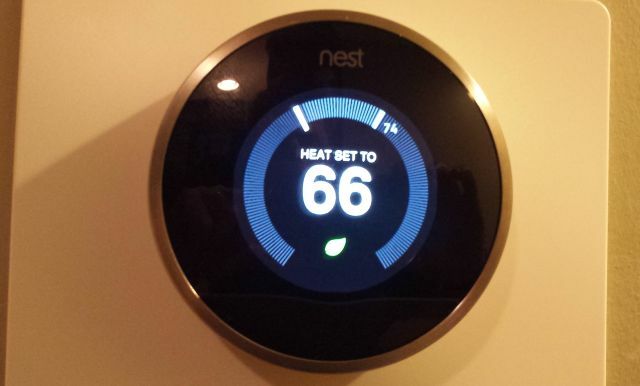
Αυτό είναι εύκολο να επιτευχθεί. Ακολουθούν οι απαιτήσεις:
- Χρειάζεστε έναν λογαριασμό Google
- Κάντε λήψη του Google Now για το iPhone σας ή το Android σας
- Ή κατεβάστε το Google Chrome
Ξεκινήστε, απλά επισκεφθείτε το Λειτουργεί με τη σελίδα Nest, και κάτω από Ελέγξτε τη Φωλιά σας με τη φωνή σας, Κάντε κλικ Ναι, είμαι μέσα. Θα χρειαστεί να δώσετε στην Google την άδεια να ελέγξετε τον θερμοστάτη Nest.
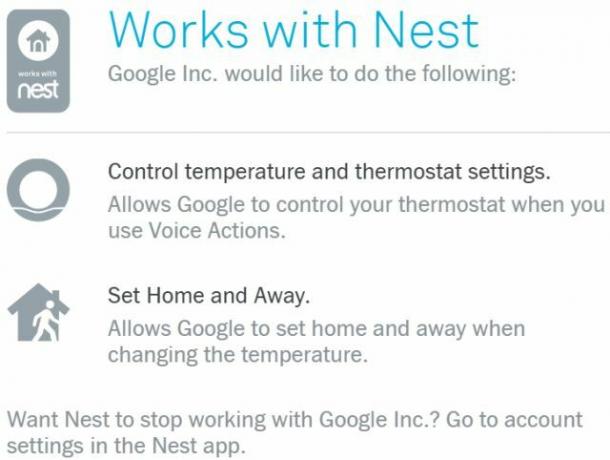
Μόλις τελειώσετε, θα δείτε μια πράσινη κατάσταση "Enabled" με ένα σημάδι επιλογής. Αυτό σημαίνει ότι είστε έτοιμοι να ξεκινήσετε τον έλεγχο της Φωλιάς σας με τη φωνή σας!
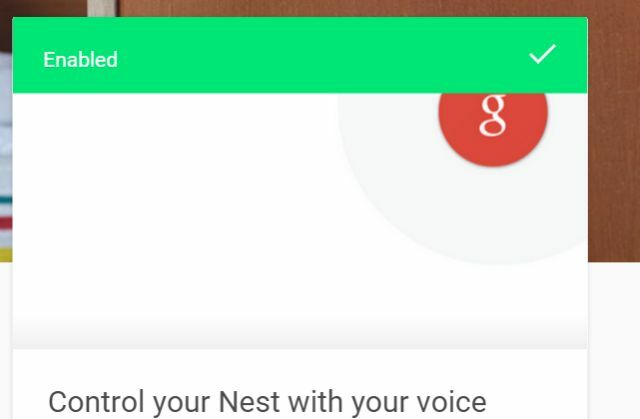
Εάν χρησιμοποιείτε το Google Chrome, απλώς αγγίξτε το μικρόφωνο στο πεδίο αναζήτησης Google (ή λέξτε "OK Google Εντάξει, Google: 20 χρήσιμα πράγματα που μπορείτε να πείτε στο τηλέφωνο Android σαςΟ Βοηθός Google μπορεί να σας βοηθήσει να κάνετε πολλά στο τηλέφωνό σας. Εδώ είναι ένα σωρό βασικές αλλά χρήσιμες OK εντολές Google για να δοκιμάσετε. Διαβάστε περισσότερα "Στο μικρόφωνο σας) και στη συνέχεια να πείτε" ρύθμιση της θερμοκρασίας σε 65 "ή οποιαδήποτε άλλη θερμοκρασία επιθυμείτε. Η Google θα εμφανίσει έναν πίνακα ελέγχου με τη συσκευή και τη θέση του Nest και τη θερμοκρασία που θέλετε να ρυθμίσετε.
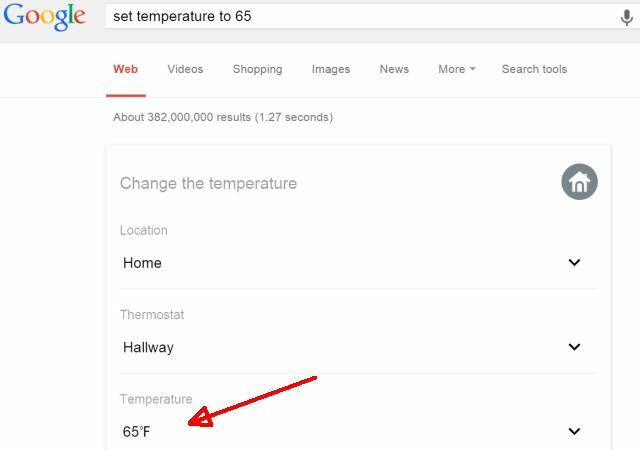
Κάντε κλικ στο πράσινο σημάδι επιλογής κάτω από αυτό για να ξεκινήσει η αλλαγή. Θα δείτε μια εικόνα της φωλιάς με τη θερμοκρασία στόχου σας ως επιβεβαίωση ότι η αλλαγή έγινε.
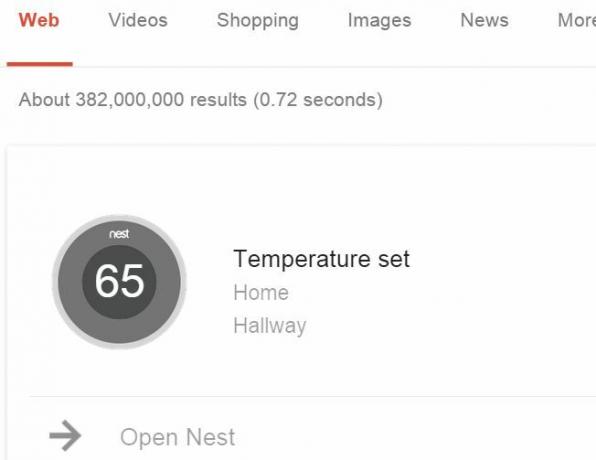
Μπορείτε να χρησιμοποιήσετε διαφορετική διατύπωση για να εκδώσετε την εντολή αλλαγής θερμοκρασίας - δείτε όλες τις στο Λειτουργεί με τη σελίδα φωνητικών εντολών Nest.
Αυτό είναι εξαιρετικά βολικό. Φανταστείτε ότι έχετε αφήσει το σπίτι σας σε ένα ταξίδι και είστε σε ένα ξενοδοχείο. Πήγατε κάτω για να πάρετε ένα σνακ στο λόμπι, αφήνοντάς σας τηλέφωνο στο δωμάτιό σας. Θυμάσαι ότι ξέχασες να γυρίσεις τη θερμοκρασία όταν φύγεις από το σπίτι. Απλώς μεταβείτε στον πλησιέστερο υπολογιστή, ανοίξτε το πρόγραμμα περιήγησης Chrome, συνδεθείτε στο Λογαριασμό σας Google και, στη συνέχεια, εκδώστε τη φωνητική σας εντολή. Εγινε.
Φυσικά, αν έχετε το κινητό σας μαζί σας, είναι πολύ πιο εύκολο. Άνοιγμα του Google Now Το Google Now γνωρίζει πού σταθμεύετε, παίρνει κάρτες εκτός σύνδεσης και πολλά άλλαΗ εφαρμογή Google Android για το Android έχει ενημερωθεί και είναι ενσωματωμένη σε αυτήν κάποιες πολύ ωραίες τροποποιήσεις στο Google Now, οι οποίες προσθέτουν αρκετή χρησιμότητα στον προσωπικό βοηθό της Google. Διαβάστε περισσότερα και απλά εκδίδετε την ίδια φωνητική εντολή. Η Google φροντίζει τα υπόλοιπα.
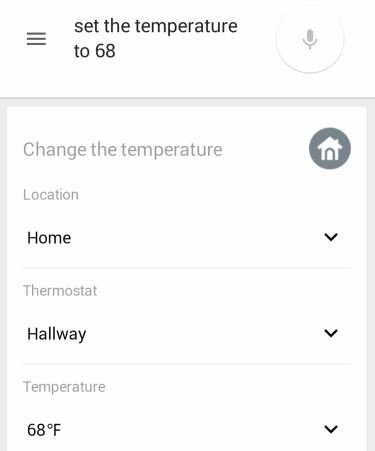
Δεν μπορώ πραγματικά να σκεφτώ έναν πιο βολικό τρόπο για να ελέγξω τον θερμοστάτη μας Nest απ 'αυτό, παρά το άνοιγμα της εφαρμογής Nest στο τηλέφωνό σας και την κυριολεκτική αλλαγή της θερμοκρασίας. Αλλά ακόμα και αυτό θα διαρκέσει περισσότερο από μια φωνητική εντολή!
Η Φωλιά σας μπορεί να σας καλέσει με το Ooma
Το Wi-Fi ενεργοποιημένο, υπηρεσία τηλεφώνου μέσω Internet Ooma έχει περάσει εδώ και χρόνια, αλλά η εταιρεία έχει ενσωματώσει έξυπνα την υπηρεσία της με την Nest.
Ποιος σκοπός θα μπορούσε να είναι η ενσωμάτωση της τηλεφωνικής σας υπηρεσίας στο Nest σας; Με απλά λόγια, ο θερμοστάτης Nest διαθέτει μια έξυπνη λειτουργία Auto-Away που μαθαίνει πραγματικά τα μοντέλα στο σπίτι σας. Κάθε φορά που η Nest γνωρίζει σας έξω από το σπίτι, θα προσαρμόσει τη θερμοκρασία του σπιτιού για εξοικονόμηση ενέργειας Συμβουλές εξοικονόμησης ενέργειας για την αγορά και τη χρήση ηλεκτρονικών συσκευώνΟι ηλεκτρονικές συσκευές αποτελούν σημαντικό μέρος του ενεργειακού κόστους των νοικοκυριών σας. Μόνο οι υπολογιστές, οι εκτυπωτές και οι δρομολογητές WiFi αντιπροσωπεύουν περίπου το 25% του λογαριασμού ηλεκτρικού ρεύματος. Ενώ τα ηλεκτρονικά συστήματα γίνονται πιο αποτελεσματικά, η αυξημένη χρήση τους αντισταθμίζει ... Διαβάστε περισσότερα .
Το Ooma μπαίνει στην Nest σας για να σας προσφέρει τα ακόλουθα χαρακτηριστικά:
- Χρησιμοποιώντας την κατάσταση "Away" του Nest για αυτόματη ενεργοποίηση της προώθησης κλήσεων όποτε δεν είστε στο σπίτι.
- Το Ooma μπορεί να σας καλέσει εάν οι άνθρωποι δεν φτάσουν στο σπίτι όταν τους περιμένετε.
- Λάβετε μια κλήση εάν ενεργοποιηθεί ο συναγερμός καπνού Nest ή η μπαταρία είναι χαμηλή.
Ενεργοποιώντας αυτό είναι πραγματικά εύκολο από το λογαριασμό σας Ooma. Απλά κάντε κλικ στο Προτιμήσεις.
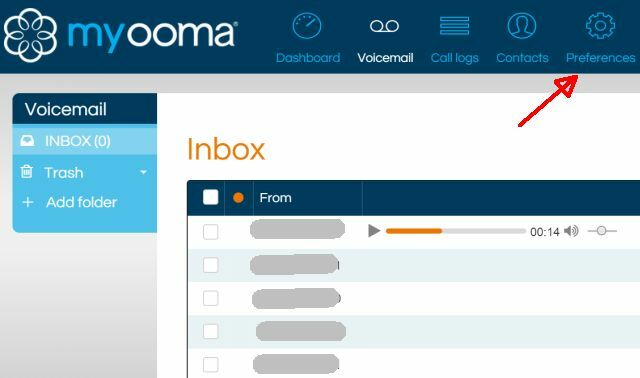
Στο αριστερό μενού, θα δείτε Ειδοποιήσεις Nest.
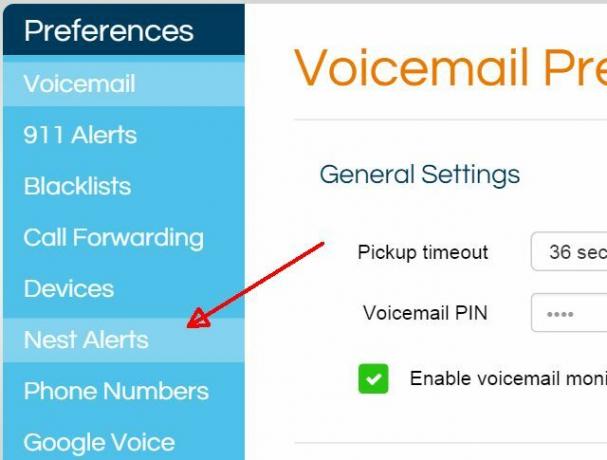
Αυτή η σελίδα είναι όπου μπορείτε να κάνετε κλικ στο κουμπί στο συνδέστε το λογαριασμό σας στο Nest με το λογαριασμό σας Ooma.
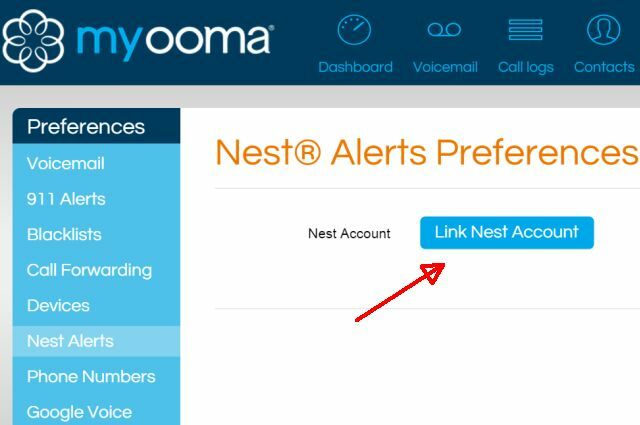
Για να ενεργοποιήσετε τη λειτουργία "Αυτόματη απενεργοποίηση" για προώθηση κλήσεων, απλά κάντε κλικ Ακολούθησε με ενεργοποιημένη και να επιλέξετε ποια απόσταση θέλετε να χρησιμοποιήσει (χειροκίνητα ή αυτόματα).
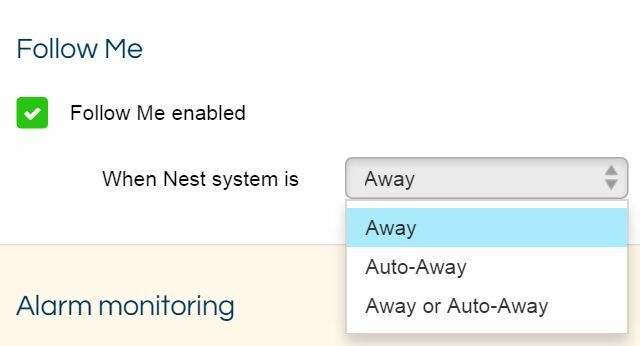
Εάν έχετε ένα Nest Protect Τα 6 καλύτερα Smart Monitors και αισθητήρες ποιότητας αέρα για το σπίτι σαςΑυτές οι έξυπνες οθόνες και αισθητήρες ποιότητας αέρα εσωτερικού χώρου βοηθούν στην εξασφάλιση όσο το δυνατόν ασφαλέστερου αέρα στο σπίτι σας. Διαβάστε περισσότερα , μπορείτε να ενεργοποιήσετε τις λειτουργίες συναγερμού καπνού και CO σε αυτήν τη σελίδα. Επίσης, ρυθμίστε την επιλογή "Παρακολούθηση ελέγχου", για να σας ενημερώσουμε εάν δεν υπάρχει κανείς στο σπίτι σας κατά τη διάρκεια μιας ημέρας όταν περιμένετε κάποιον να είναι εκεί.
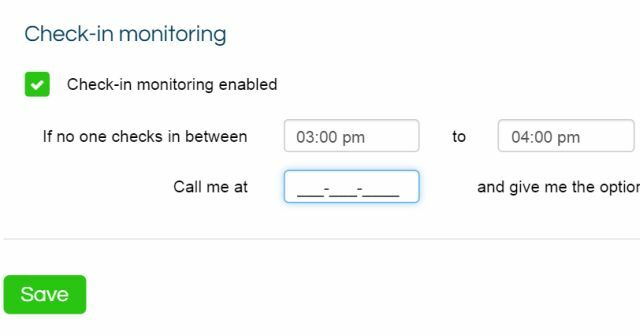
Όπως μπορείτε να δείτε, η ολοκλήρωση μεταξύ Ooma και Nest έχει νόημα. Τα χαρακτηριστικά αυτής της ενσωμάτωσης προσθέτουν ευκολία και αυτοματοποίηση στο αναπτυσσόμενο έξυπνο σπίτι σας.
Control Nest από τα Windows
Εάν διαθέτετε κινητή συσκευή Windows ή υπολογιστή Windows που εκτελεί Windows 8.1 ή Windows 10, μπορείτε να τον ελέγξετε απευθείας από την επιφάνεια εργασίας σας με μια εφαρμογή που ονομάζεται Nest Manager.
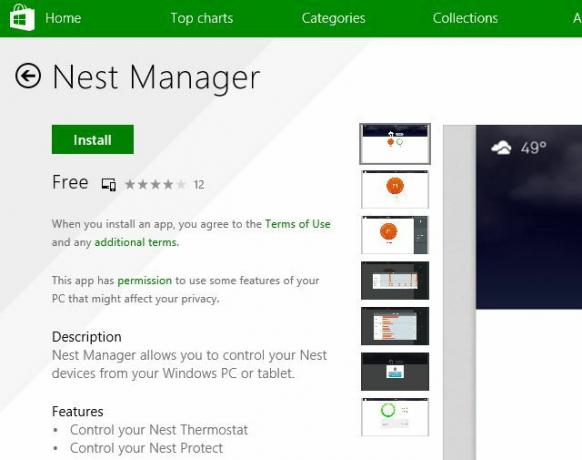
Η εφαρμογή για επιτραπέζιους υπολογιστές μοιάζει με τον ιστότοπο και την εφαρμογή για κινητά, με τις συσκευές Nest να εμφανίζονται στο κεντρικό παράθυρο και τις ρυθμίσεις και την κατάσταση στα δεξιά.
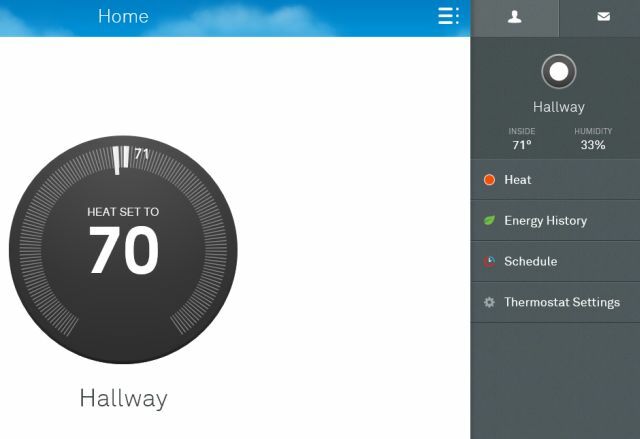
Από την επιφάνεια εργασίας των Windows μπορείτε επίσης να ρυθμίσετε το πρόγραμμα θερμοκρασίας Nest για να βελτιστοποιήσετε την εξοικονόμηση ενέργειας ή να αναθεωρήσετε το ιστορικό χρήσης ενέργειας.
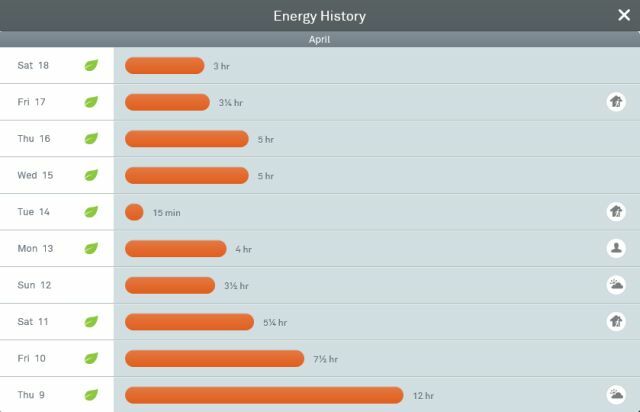
Ενσωμάτωση IFTTT με το Nest
Ένας από τους καλύτερους τρόπους για να ενισχύσετε την εμπειρία της Nest σας είναι μέσω Ενσωμάτωση IFTTT Ο τελικός οδηγός IFTTT: Χρησιμοποιήστε το πιο ισχυρό εργαλείο του Web σαν επαγγελματίαςΑν αυτό λοιπόν, το γνωστό ως IFTTT είναι μια δωρεάν υπηρεσία που βασίζεται στον ιστό, για να έχετε τις εφαρμογές και τις συσκευές σας να εργάζονται μαζί. Δεν είστε βέβαιοι για τον τρόπο κατασκευής της μικροεφαρμογής σας; Ακολουθήστε μαζί με αυτόν τον οδηγό. Διαβάστε περισσότερα . Μια από τις ενσωματώσεις που ανέφερα στο άρθρο εγκατάστασης του Nest χρησιμοποίησε το Πρόβλεψη καιρού στο IFTTT για να ρυθμίσετε τη θερμοκρασία στον θερμοστάτη σας.
Σε αυτό το παράδειγμα, το έχω ρυθμίσει για να μετατρέψει τον τρόπο λειτουργίας του θερμοστάτη στους 50 βαθμούς F εάν η εξωτερική θερμοκρασία αυξηθεί πάνω από 65 μοίρες.
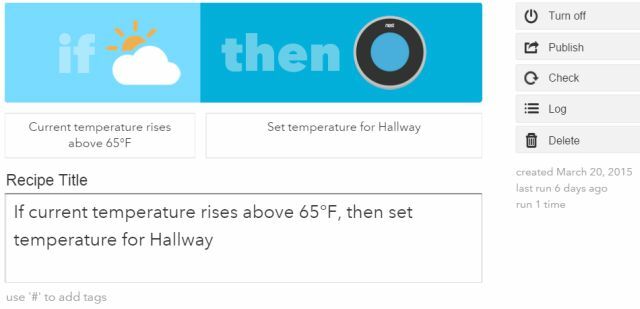
Μια άλλη χρήσιμη ενσωμάτωση είναι η σφάλμα ηλεκτρονικού ταχυδρομείου, το οποίο μπορείτε να χρησιμοποιήσετε για να στείλετε ένα μήνυμα ηλεκτρονικού ταχυδρομείου IFTTT για να ρυθμίσετε τη θερμοκρασία του Nest.
Το μόνο που έχετε να κάνετε είναι να διαμορφώσετε την ενεργοποίηση του μηνύματος ηλεκτρονικού ταχυδρομείου με μια hashtag για να προσδιορίσετε την εντολή ρύθμισης της θερμοκρασίας.
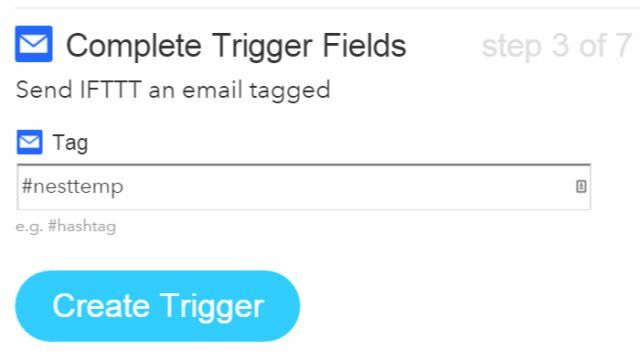
Στη συνέχεια, μπορείτε να ρυθμίσετε το Δύση δράση για να χρησιμοποιήσετε το σώμα του ηλεκτρονικού ταχυδρομείου ως θερμοκρασία ρύθμισης.
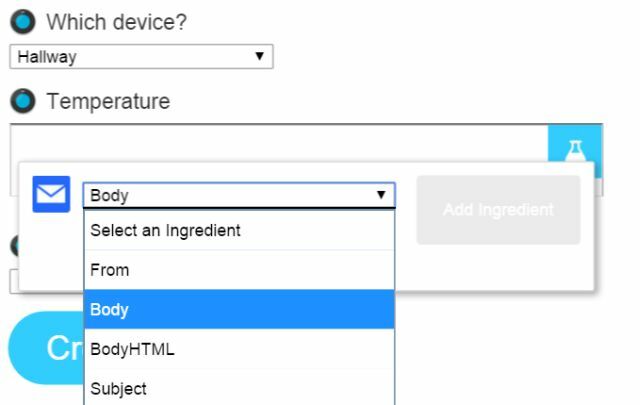
Τώρα το μόνο που έχετε να κάνετε είναι να στείλετε το IFTTT σε ένα μήνυμα ηλεκτρονικού ταχυδρομείου με το hashtag ενεργοποίησης στο θέμα και τη θερμοκρασία που θέλετε να ρυθμίσετε το Nest σας στο σώμα του μηνύματος ηλεκτρονικού ταχυδρομείου.
Ή, μπορείτε να δημιουργήσετε μια ενεργοποίηση Facebook, έτσι ώστε οποιαδήποτε στιγμή θέλετε να ρυθμίσετε το Nest σε θερμοκρασία δωματίου ή σε μια εξοικονόμηση ενέργειας, μπορείτε να δημοσιεύσετε μια ενημέρωση κατάστασης χρησιμοποιώντας μια συγκεκριμένη hashtag.
Για παράδειγμα, μπορείτε να δημιουργήσετε ένα hashtag Facebook "#warmupnest" που θα θέσει τον θερμοστάτη Nest σε 70 μοίρες κάθε φορά που θα δημοσιεύσετε μια ενημέρωση κατάστασης με εκείνη την hashtag.
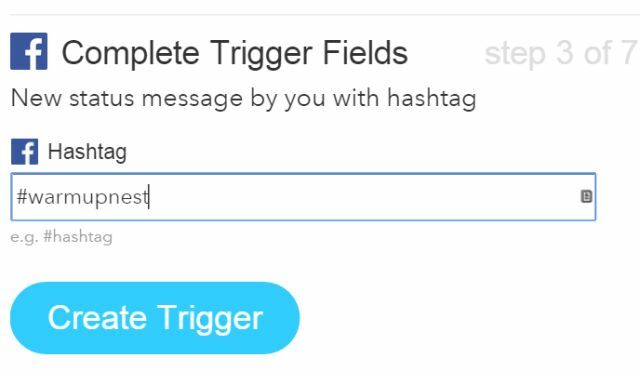
Απλά χρησιμοποιήστε τη δράση Nest και δώστε της την επιθυμητή τιμή θερμοκρασίας για το hashtag.
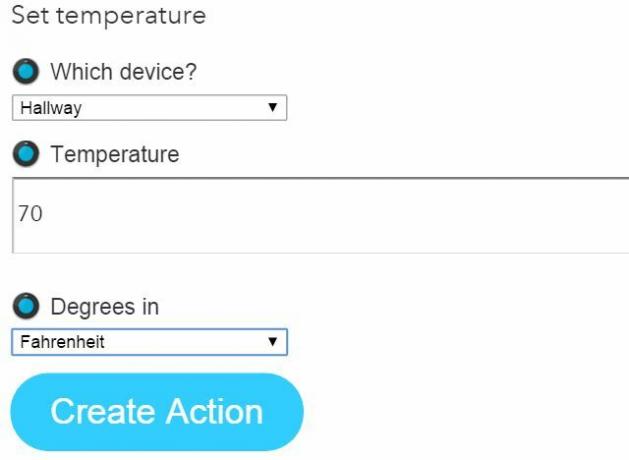
Εάν πάντα ζυγίζετε τον εαυτό σας το πρωί με σας Ζυγαριές Aria Fitbit Aria Wi-Fi Smart Scale Αναθεώρηση και GiveawayΕάν ο στόχος σας είναι να διατηρήσετε ένα υγιές βάρος ή να χάσετε αυτά τα επιπλέον κιλά, παρακολουθώντας τις αλλαγές του βάρους σας αποτελεί ουσιαστικό μέρος της διαδικασίας. Οποιοδήποτε εμπόδιο για να γίνει αυτό τελικά θα σταματήσει ... Διαβάστε περισσότερα , ή καταγράψτε τον χρόνο ύπνου σας με το δικό σας Fitbit Fitbit Surge Review και GiveawayΥπάρχει ένα ενιαίο σημείο αναφοράς για την αποτελεσματικότητα ενός φορητού γυμναστηρίου: συμβάλλει στη βελτιστοποίηση της προπόνησής σας; Το FitBit Surge ισχυρίζεται ότι μπορεί να κάνει ακριβώς αυτό. Διαβάστε περισσότερα t, γιατί να μην δημιουργήσετε ένα Fitbit trigger στο IFTTT για τις δύο αυτές δράσεις;
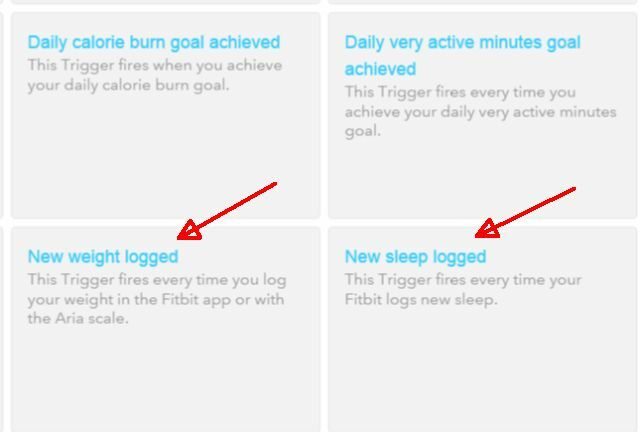
Ή μήπως, αν θέλετε να διασφαλίσετε ότι το Nest κρατά το σπίτι σας σε μια πιο ψυχρή, εξοικονόμηση ενέργειας κάθε φορά που εργάζεστε και όχι στο σπίτι; Δημιουργώ ένα Τετράγωνο σκανδάλη έτσι ώστε κάθε φορά που εισέρχεστε στο χώρο εργασίας σας, η ενέργεια Nest σας μειώνει τη θερμοκρασία του θερμοστάτη στο επιθυμητό σημείο εξοικονόμησης ενέργειας.
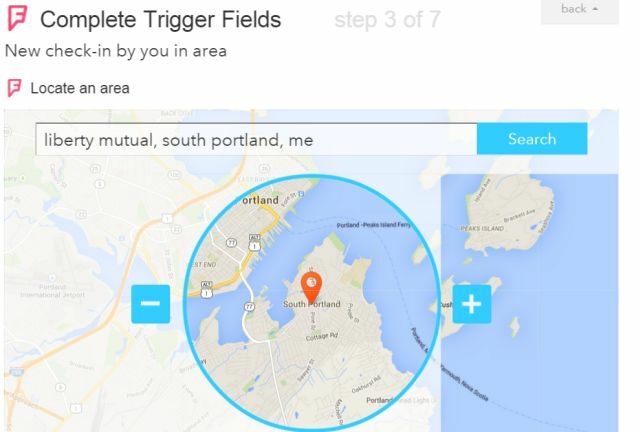
Το IFTTT μετατρέπει πραγματικά τον θερμοστάτη Nest σε συσκευή που μπορείτε να έχετε πρόσβαση και να ελέγχετε από οπουδήποτε, ανά πάσα στιγμή και με οποιονδήποτε τρόπο σας παρακαλώ.
Αλλά τι γίνεται με τον έλεγχο άλλων πραγμάτων με τη Φωλιά σας; Λοιπόν με το IFTTT, αυτό είναι δυνατό.
Έχετε το Nest Trigger Home Automation σας
Η ομορφιά του να έχετε ένα προϊόν Nest στο σπίτι σας είναι ότι έχετε μια συσκευή που πάντα ξέρει πότε είστε σπίτι και πότε είστε μακριά. Αυτό μπορεί πραγματικά να σας βοηθήσει όταν θέλετε να ενεργοποιήσετε χρήσιμες αυτοματοποιήσεις.
Για παράδειγμα, μπορείτε να χρησιμοποιήσετε την ενεργοποίηση IFTTT Nest της κατάστασης "Αρχική" για να αλλάξετε τη θέση σας Λειτουργία Android σε σίγαση / δόνηση κάθε φορά που φτάνετε στο σπίτι, ώστε να μπορείτε να έχετε αδιάκοπο, ποιοτικό οικογενειακό χρόνο.
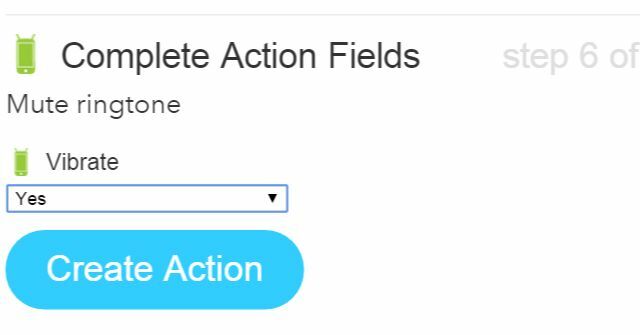
Ή, πώς να το χρησιμοποιήσετε για να ενεργοποιήσετε ένα αυτοματοποιημένη ενημέρωση Facebook επιτρέποντας σε όλους να γνωρίζουν ότι είστε σπίτι! Μέχρι να καθίσετε στον υπολογιστή και να συνδεθείτε στο Facebook, θα έχετε πολλές απαντήσεις από τους φίλους σας.
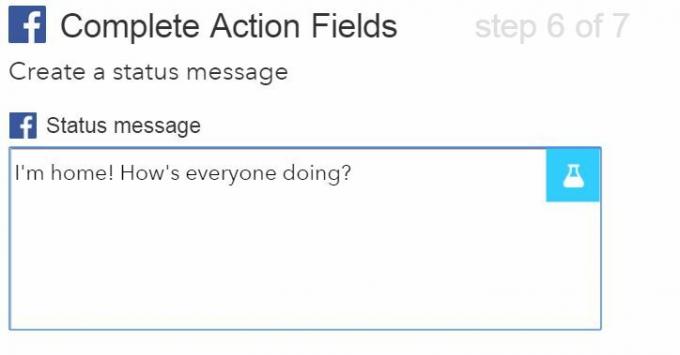
Θα μπορούσατε ακόμη να το χρησιμοποιήσετε συλλογή δεδομένων καταγραφής στο λογαριασμό σας στο Google Drive, σε περίπτωση που θέλετε να παρακολουθήσετε την ακριβή ώρα που έχετε φτάσει στο σπίτι από την εργασία ή από το ταξίδι σας. Αυτό μπορεί να είναι ιδιαίτερα χρήσιμο εάν πληρώσετε για ταξίδια και πρέπει να γνωρίζετε τις ώρες που φεύγετε και φτάνετε.
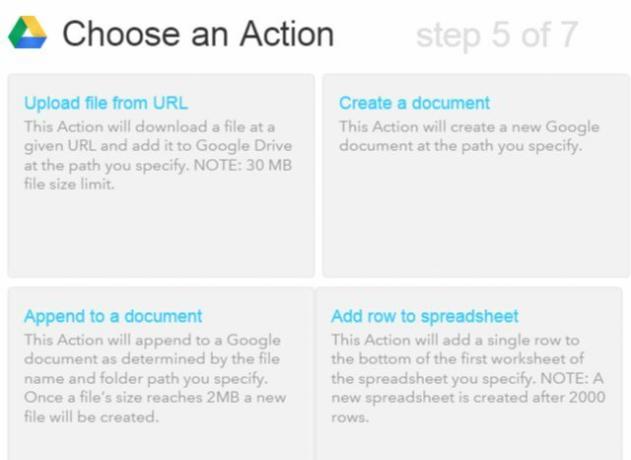
Μπορείτε να έχετε πραγματικά το ημερολόγιο Nest και IFTTT τόσο όταν είστε μακριά όσο και όταν βρίσκεστε στο σπίτι κάθε μέρα. Ο καλύτερος τρόπος για να το κάνετε αυτό είναι να χρησιμοποιήσετε τη λειτουργία "Nest" για να καταγράψετε αυτά τα δεδομένα ως νέα γραμμή σε ένα υπολογιστικό φύλλο.
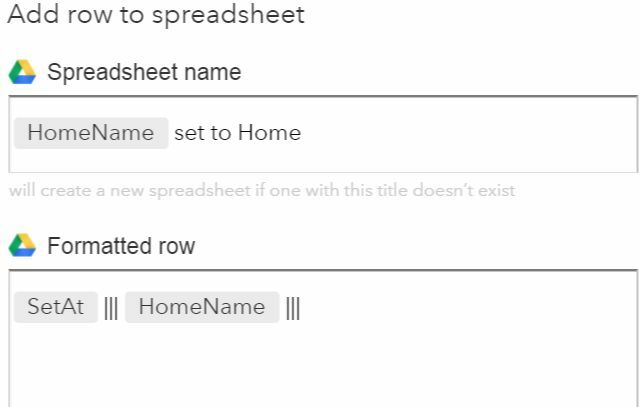
Εάν εργάζεστε σε ένα γραφείο στο σπίτι και η απομακρυσμένη ομάδα σας επικοινωνεί με το Slack (όπως πολλοί κάνουν), θα μπορούσατε ακόμη να χρησιμοποιήσετε το Slack Action στο IFTTT και να έχετε το Nest σας αυτόματα δημοσιεύστε μια ενημερωμένη έκδοση Slack σε ένα συγκεκριμένο κανάλι που επιτρέπει σε όλους να γνωρίζουν ότι είστε γύρω αν χρειάζονται κάτι.
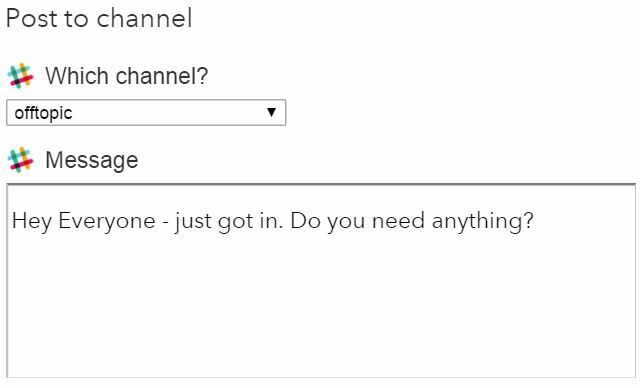
Αυτές είναι μόνο μερικές ιδέες που αποσύρονται από το IFTTT, αλλά υπάρχουν και πολλά άλλα. Οι ενσωματώσεις Nest που θα βρείτε είναι πραγματικά περιορισμένες μόνο από τη φαντασία σας.
Δημιουργήστε τις δικές σας εφαρμογές ιστού ή κινητής τηλεφωνίας
Εάν όλες αυτές οι ενοποιήσεις δεν είναι αρκετά ευέλικτες για εσάς και αν ξέρετε πώς να χρησιμοποιήσετε το JSON και το Οι βιβλιοθήκες Firebase σε ιστότοπους ή εφαρμογές για κινητά, μπορείτε να προσαρμόσετε τις δικές σας εφαρμογές χρησιμοποιώντας το Nest API.
Η Nest προσφέρει πλήρη τεκμηρίωση και αναφορά API για να μάθετε πώς να το κάνετε αυτό.
Υπάρχει επίσης a Nest Labs περιοχή στο GitHub όπου θα βρείτε κάποιον κώδικα ελέγχου ταυτότητας καθώς και δείγματα εφαρμογών που μπορείτε να ελέγξετε.
Έτσι, την επόμενη φορά που κάποιος σας λέει ότι ο θερμοστάτης Nest είναι απλώς ένας θερμοστάτης, φροντίστε να του πείτε πόσο περισσότερο είναι πραγματικά. Με όλες τις παραπάνω ενσωματώσεις και όλα τα νέα προϊόντα που κυκλοφορούν στην αγορά και είναι συμβατά με αυτό, μπορεί πραγματικά να γίνει η καρδιά οποιουδήποτε έξυπνου σπιτιού.
Διαθέτετε θερμοστάτη Nest; Ποια είναι η εμπειρία σας με αυτό; Έχετε άλλες δημιουργικές ιδέες αυτοματισμού στο σπίτι χρησιμοποιώντας το Nest;
Ο Ryan έχει πτυχίο BSc στην Ηλεκτρολογία. Έχει εργαστεί 13 χρόνια στον τομέα της αυτοματοποίησης, 5 χρόνια στον τομέα της πληροφορικής και τώρα είναι μηχανικός εφαρμογών. Ένας πρώην διευθυντής διαχείρισης του MakeUseOf, μίλησε σε εθνικά συνέδρια για την οπτικοποίηση δεδομένων και παρουσιάστηκε στην εθνική τηλεόραση και το ραδιόφωνο.

